

Desejando aprender a criar com os programas PSP, AS e Xara clique no banner abaixo e participe do Grupo PSP Brasil. Desde o nível iniciantes até o veteranos.

Material:
2bdc7594fc94 - by Douglas Frasquetti
programa 2020
A algum tempo criei uma tag para o Dia das Mães e criei uma pattern mesclada.
Na tag acima eu precisava de uma base para a imagem de 3 mães muito importantes para mim: minha mãe e minhas avós, então ela não poderia ter muitos detalhes, já que o mais importante eram as imagens das mães.
Recentemente resolvi brincar com essa pattern e criar um tutorial para aqueles que desejarem criar suas próprias patterns.
Esse é um exercício de criatividade. Aqui darei algumas opções de plugins, mas explore seus plugins e seus gráficos, sejam eles florais ou não.
Patterns são padrões geralmente usados para fazer preenchimento de imagens, especialmente para criar fundos e pisos.
Aqui eu usei um gráfico floral para criar diversas patterns, mas podemos usar qualquer tipo de gráfico, ou arranjos florais sobre um fundo liso ou mesmo um gradiente bem colorido ou não.

1- Abra a imagem 2bdc7594fc94 - by Douglas Frasquetti na área de trabalho e abra uma imagem com 300 x 300.
Selections > select all, copie o gráfico floral e paste into selection.
2- Blur > gaussian blur > radius = 30.
3- Aplique o plugin Texture > texturizer > sandstone:
Assim você poderá usar até mesmo como fundo de um blog ou site ou como papel de carta sem apresentar emendas.
Se quiser também pode passar a pattern pelo programa 2020 (anexado ao material).
Salve a pattern como .jpeg e depois abra a imagem no 2020.
O programa 2020 é um programinha antigo, mas que funciona muito bem.
Ao instalá-lo cria-se um ícone na tela inicial do notebook.
Clique no ícone do programa com o botão direito do mouse e depois clique em Executar como administrador:
O 2020 quando abre, abre assim:
Clique em File e depois em Open:
Procure a imagem salva e abra-a:
Clique em "Image" e depois em "Seamless tiling":
Depois disso é só salvar o arquivo novamente como .jpeg.
Sua pattern estará pronta para ser usada e não apresentará emendas.
A partir dessa criei outras para mostrar como é fácil criar uma pattern personalizada.

4- Abra a pattern mesclada e aplique o plugin Funhouse > perverse > 122, 68, 123.
pattern mesclada original pattern com funhouse
5- Aplique Effects > reflection effects > kaleidoscope:
E é nessa pattern que vamos aplicar outros plugins.
6- Duplique essa base e aplique o plugin simple > quick tile.
pattern inicial pattern com simple > quick tile
Abra uma imagem 900 x 900 para ir verificando o resultado, se há emendas ou não.
7- Duplique mais uma vez a layer base e aplique o simple > centre tile:
pattern inicial pattern com simple > centre tile
8- Duplique mais uma vez a layer base e aplique o simple > blintz:
pattern inicial pattern com simple > blintz
9- Duplique mais uma vez a layer base e aplique o simple > zoom out and flip:
pattern inicial com simple > zoom out and flip
10- Duplique mais uma vez a layer base e aplique effects > reflection effects > feedback e a seguir o seamless tiling > default:
11- Uma outra forma de pattern que também fica muito bonita é usar a pattern base apenas mudando o angle de 0 para 45.
O desenho formado será muito bonito também:
1- Abra uma imagem com 450 x 450 px e preencha com um cor a seu critério. Usei a cor #e25f56.
2- Adjust > add/remove noise > add noise:
3- Aplique effects > reflection effects > pattern > four by four:
4- FM Tile Tool > Blend emboss > 2 vezes.
5- Aplique reflection effects > kaleidoscope:
6- Aplique Seamless tiling > default:
7- Gosto de reduzir para 300 x 300 depois que a pattern está pronta, fica mais delicada:
8- Duplique a base e aplique Unlimited 2 > Background designes IV > Splish 213 - 65:
9- FM Tile Tool > Blend emboss > 1 vez.
10- Seamless tiling > default:
Se quiser aplique um sharpness ou emboss ou enhance ou mesmo o plugin adjust > variantions > darker para acentuar a pattern.
11- Duplique novamente a base e aplique Factory Galery A > Kaleidoscope 2:
12- Aplicando seamless tiling default nessa pattern:
base simple > diamonds
14- Aplicando simple > pizza slice mirror nessa nova pattern:
15- Aplicando simple > zoom out and flip na pattern que recebeu o simple > diamonds:
Duplique a base:
e aplique simple > zoom out and flip:
Brinque com as texturas e cores.
Divirta-se!
Se tiver dúvidas ou quiser enviar sua versão, clique no envelopinho abaixo e envie um e-mail:










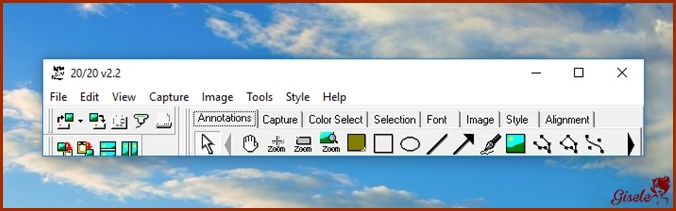


















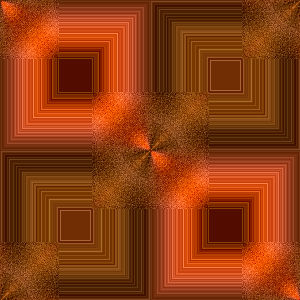






































Nenhum comentário:
Postar um comentário
Bem-vindos todos que chegaram até aqui.
Comentem e compartilhem a sua opinião.
Sintam-se sempre bem-vindos.